
5 semplici modi per risolvere il problema dell'iPhone bloccato in modalità di ripristino

Quindi il tuo iPhone 14/13/12/11/X/8/7 è bloccato in modalità di ripristino per qualche motivo e non puoi utilizzare affatto il dispositivo. A seconda della versione iOS , verrà visualizzata una schermata nera con l'icona di un computer o il simbolo di iTunes quando iPhone entra in modalità di ripristino. E ti verrà chiesto di collegare l'iPhone al tuo computer. Questo problema di iPhone bloccato in modalità di ripristino è uno dei problemi più comuni con i dispositivi Apple. Qui, riassumiamo i modi più efficaci per far uscire l'iPhone dalla modalità di ripristino. E funzionano anche su iPad e iPad. Entriamo nel vivo.
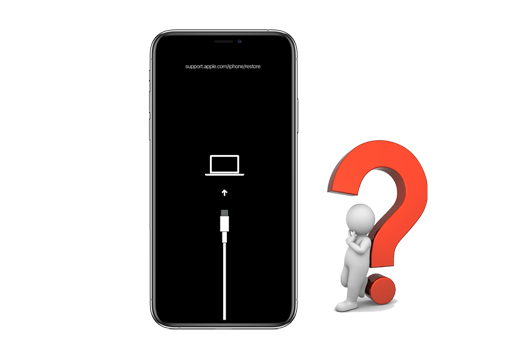
Correzione 1: forza il riavvio dell'iPhone se l'iPhone è bloccato in modalità di ripristino
Correzione 2: come far uscire l'iPhone dalla modalità di ripristino ripristinando l'iPhone tramite iTunes
Correzione 3: DFU iPhone se l'iPhone non si ripristina in modalità di ripristino
Correzione 4: iPhone bloccato in modalità di ripristino/DFU e non si ripristina? Risolvilo tramite iOS Ripristino del sistema
Correzione 5: contatta il supporto Apple per ottenere assistenza
Mettere l'iPhone in modalità di ripristino ti consente di aggiornare il sistema operativo a una nuova versione funzionante o ripristinare un backup funzionante sul tuo dispositivo. Questo processo cancellerà tutto sul dispositivo, incluso il sistema operativo e il firmware stesso. Molti problemi dell'iPhone possono essere risolti riavviando, ma alcuni problemi più complessi richiedono di mettere l'iPhone in modalità di ripristino.
Di seguito sono riportate le cause più comuni per il problema dell'iPhone 7/8/X/11/12/13/14 bloccato in modalità di ripristino:
* Hai attivato la modalità di ripristino dell'iPhone per risolvere problemi complicati, come l'iPhone non si accende, la password dell'iPhone dimenticata, ecc., ma il processo di ripristino non è stato completato correttamente.
* Impossibile aggiornare l'ultima iOS software sul dispositivo.
* Impossibile eseguire il jailbreak dell'iPhone.
* L'hardware è danneggiato.
Il riavvio del tuo iPhone può aiutarti a uscire dalla modalità di ripristino senza perdere dati. Poiché la schermata di ripristino del tuo iPhone è bloccata, non sei in grado di utilizzare il normale modo di riavvio. Qui, ti mostreremo come forzare il riavvio del tuo iPhone premendo i pulsanti. I passaggi specifici variano a seconda del modello di iPhone.
Come far uscire l'iPhone dalla modalità di ripristino con un riavvio forzato:
Nota: assicurati che il tuo iPhone non sia collegato al PC.
Forza il riavvio di iPhone 8, iPhone 11 e modelli successivi:
Forza il riavvio di iPhone 7:
Forza il riavvio di iPhone 6s e modelli precedenti:
Ulteriori informazioni: Questa guida ti insegnerà a riparare l'iPhone bloccato durante la preparazione dell'aggiornamento passo dopo passo.
Quando il telefono è bloccato in modalità di ripristino, ti verrà chiesto di connettere il dispositivo a un computer. Puoi utilizzare iTunes (o Finder se usi Mac) per scaricare l'ultima versione iOS sul tuo dispositivo. Se tutto va bene, puoi uscire dalla modalità di ripristino dopo il download. Tieni presente che questo processo potrebbe cancellare tutti i contenuti sul tuo iPhone. Puoi ripristinare un backup precedente di iCloud o iTunes per recuperare i dati.
Come uscire dalla modalità di ripristino ripristinando tramite iTunes:
Nota: assicurati di avere l'ultima versione di iTunes installata sul tuo computer.

Se l'iPhone è bloccato in modalità di ripristino e i metodi di cui sopra non funzionano, puoi prendere in considerazione la possibilità di scegliere la modalità DFU (Device Firmware Update) per ripristinare. Questo è il tipo più profondo di ripristino del sistema per iPhone. Quando iPhone è in questa modalità, non può caricare iOS o il bootloader, ma può essere rilevato da iTunes. Si prega di notare che il ripristino in modalità DFU causerà la perdita di dati. E se l'operazione non è corretta, causerà danni più gravi al telefono.
Passo 1: Collega l'iPhone al computer utilizzando l'USB fornito con il tuo dispositivo. Apri iTunes o Finder sul tuo computer.
Passo 2: Metti il tuo iPhone in modalità DFU. Segui le istruzioni in base al tuo modello di iPhone.
DFU iPhone 8/X/11 o modelli successivi:
DFU iPhone 7:
DFU iPhone 6s o modelli precedenti:
Passo 3: Quando il tuo iPhone è in modalità DFU, segui i passaggi mostrati sullo schermo per ripristinare il tuo iPhone.

Leggi anche:
iPhone bloccato in modalità DFU? 3 modi per risolvere il problema senza perdere dati
Come mettere iPhone 14/13/12/11/X/8/7/6 e iPad mini/Air/Pro in modalità DFU?
Se iPhone è bloccato in modalità Ripristino o DFU e non si ripristina, puoi risolvere il problema con un potente software di terze parti chiamato iOS Ripristino del sistema. Questo software è progettato per risolvere vari problemi di iOS in modo efficace. Ti consente di risolvere problemi di schermo come la schermata della morte blu/bianca/nera dell'iPhone, problemi di modalità iOS come bloccato in modalità DFU/ripristino/sicuro/cuffie e vari errori di iTunes come l'errore 4005 di iTunes. Questo software è molto facile da usare. Ci sono chiare istruzioni sullo schermo per guidarti attraverso l'intero processo.
Con questo software, puoi bypassare facilmente la modalità di ripristino su iPhone senza perdita di dati. Scarica subito questo strumento:
Come far uscire l'iPhone dalla modalità di ripristino tramite iOS ripristino del sistema:
Passo 1: Scarica ed esegui iOS ripristino del sistema sul tuo computer, quindi collega il tuo iPhone al computer utilizzando un cavo USB. Vai alla sezione iOS System Recovery dalla finestra di benvenuto.

Passo 2: iOS Ripristino del sistema rileverà automaticamente il tuo iPhone bloccato in modalità di ripristino. Una volta rilevato, fare clic su Conferma per continuare.

Passaggio 3: seleziona le informazioni sul tuo iPhone come richiesto, quindi fai clic su Ripara per iniziare a risolvere il problema del loop della modalità di ripristino dell'iPhone. Il software scaricherà il plug-in e riparerà il tuo iPhone. Al termine del processo, il tuo iPhone si avvierà. Quindi lo troverai uscire dalla modalità di ripristino con successo.

Se il problema persiste dopo aver provato tutte le soluzioni di cui sopra, il colpevole potrebbe essere l'hardware danneggiato. In questo caso, puoi contattare il supporto Apple per cercare la soluzione. Puoi avviare una chat per parlare con il supporto Apple. Puoi anche trovare un fornitore di servizi autorizzato Apple locale o fissare un appuntamento presso il bar Genius per far controllare completamente il tuo dispositivo.
Nella maggior parte dei casi, l'iPhone bloccato in modalità di ripristino è causato da problemi software come iOS errore di aggiornamento. Puoi seguire le soluzioni di cui sopra per riportare l'iPhone alla normalità. E la soluzione più consigliata è utilizzare iOS ripristino del sistema. Ti consente di risolvere il problema senza perdere dati ed è molto semplice da usare.
Articoli Correlati:
Come risolvere il problema dell'iPhone bloccato sul logo Apple
Schermata blu della morte dell'iPhone? Ecco 7 semplici modi per risolvere il problema
Problema con lo schermo bianco dell'iPad: come risolvere l'iPad bloccato sullo schermo bianco?
Cosa fare se l'iPhone è caduto in acqua? Correzioni autentiche da non perdere

 Recupero iPhone
Recupero iPhone
 5 semplici modi per risolvere il problema dell'iPhone bloccato in modalità di ripristino
5 semplici modi per risolvere il problema dell'iPhone bloccato in modalità di ripristino